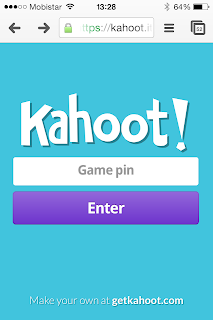Kahoot is een makkelijk te gebruiken student-response systeem dat werkt op elk apparaat. Het stelt je in staat om multiple choice quizzen te maken die de leerlingen vervolgens kunnen beantwoorden via elk apparaat dat een webbrowser heeft (telefoon, tablet of desktop).
De leerkracht zorgt voor een quiz via de webinterface. Hij moet een account aanmaken. De vragen zijn multiple-choice en het is vrij eenvoudig om een set aan te maken: voer de opties in en kies het juiste antwoord. Je kan punten toekennen aan de vragen en ook een tijdslimiet. Je kan ook een afbeelding aan elke vraag toevoegen door deze te slepen van je computer naar de vraagpagina. Ook een Youtube-filmpje in je vragen plaatsen behoort tot de mogelijkheden. Je kan hier aangeven welk fragment van het filmpje je leerlingen moeten zien.
Het aantal mogelijke antwoorden kan je vermeerderen en verminderen door op de + of - te klikken.
Je geeft onderaan de mogelijke antwoorden aan of ze al dan niet correct zijn.
Eenmaal gepubliceerd, kan je als leerkracht de quiz beginnen en het startscherm aan de klas tonen. Dit scherm geeft de leerlingen de instructies (oa het webadres en de pincode) over wat ze moeten doen om toegang te krijgen tot de quiz. De leerlingen moeten geen account aanmaken.

De leerkracht zorgt voor een quiz via de webinterface. Hij moet een account aanmaken. De vragen zijn multiple-choice en het is vrij eenvoudig om een set aan te maken: voer de opties in en kies het juiste antwoord. Je kan punten toekennen aan de vragen en ook een tijdslimiet. Je kan ook een afbeelding aan elke vraag toevoegen door deze te slepen van je computer naar de vraagpagina. Ook een Youtube-filmpje in je vragen plaatsen behoort tot de mogelijkheden. Je kan hier aangeven welk fragment van het filmpje je leerlingen moeten zien.
Het aantal mogelijke antwoorden kan je vermeerderen en verminderen door op de + of - te klikken.
Je geeft onderaan de mogelijke antwoorden aan of ze al dan niet correct zijn.
Eenmaal gepubliceerd, kan je als leerkracht de quiz beginnen en het startscherm aan de klas tonen. Dit scherm geeft de leerlingen de instructies (oa het webadres en de pincode) over wat ze moeten doen om toegang te krijgen tot de quiz. De leerlingen moeten geen account aanmaken.
- Op hun telefoon, tablet of computer gaan ze naar kahoot.it
- Ze typen de pincode in
- Dan hun naam
- Eens ingelogd is het wachten op andere leerlingen.
- alle namen verschijnen op het scherm
- wanneer je begint te spelen krijg je de eerste vraag en mogelijke antwoorden te zien.
- alle antwoorden verschijnen in een kleur.
- de leerlingen klikken op de kleur van hun antwoord
- je krijgt een mooi overzicht van het aantal antwoorden en een grafiek met de het aantal verschillende antwoorden.
- op het einde komt de winnaar in beeld en kan je het puntentotaal van alle leerlingen zien. (final scoreboard)
- je kan ook een overzicht downloaden van de behaalde punten.